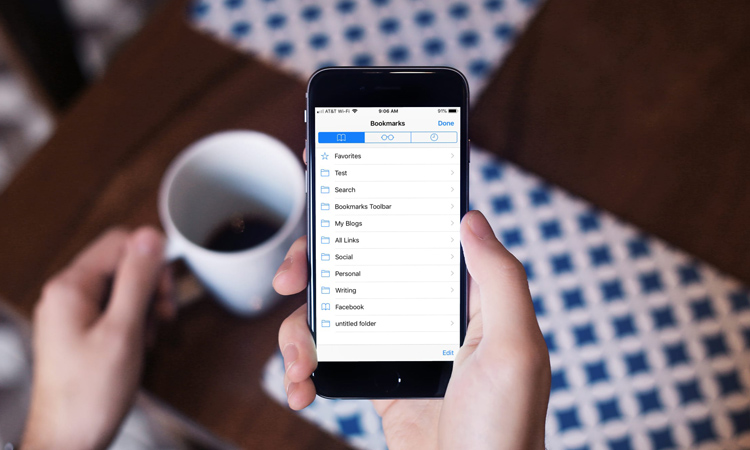مطمئناً برای شما هم پیش آمده که بخواهید بوکمارکهای سافاری را در آیفون و مک و حتی آیپد خود همگام سازی کنید. مهمترین اصل در استفاده از iCloud در دستگاههای مختلف، بکارگیری یک اپل آیدی یکسان است. برای آشنایی بیشتر با نحوه سینک کردن نشانک های سافاری در دستگاههای مختلف اپل، در این مطلب از انارمگ ما را همراهی کنید.
روشهای سینک کردن نشانک های سافاری با آیکلود در آیفون و آیپد
- در آیفون و یا آیپد خود، Settings را اجرا کنید.
- اپل آیدی خود را انتخاب کنید. در این قسمت باید از یکسان بودن اپل آیدی در دستگاههای مختلف مطمئن باشید.
- iCloud را انتخاب کنید.
- در قسمت Apps Using iCloud، بر روی Show All ضربه بزنید.
- دکمه Safari را روشن کنید.

- برای خارج شدن از برنامه، میتوانید از فلشهای بالا و سمت چپ صفحه استفاده کنید. با این کار به صفحه اصلی باز خواهید گشت.
تمام شد! با انجام مراحل بالا به راحتی میتوانید به تمامی سایتهای بوکمارک شده خود در آیفون و آیپد دسترسی داشته باشید. در واقع یکی از اصلیترین راههای سینک کردن نشانک های سافاری، روشن کردن گزینه مورد نظر در آیکلود است.
نحوه همگام سازی نشانک های سافاری با آیکلود در مک
همزمان با فعال کردن بوکمارکهای Safari در آیفون خود از طریق آیکلود، میتوانید در مک بوک نیز این کار را انجام دهید.
به این روش، میتوانید همگام سازی بوکمارکهای سافاری بین آیفون و مک را به راحتی انجام دهید.
- به کمک آیکن Apple در منوبار و یا Dock، گزینه System Settings را اجرا کنید.
- اپل آیدی خود در سمت چپ را انتخاب کنید. باز هم باید دقت کنید که آن اپل آیدی را انتخاب کنید که در تمامی دستگاههای متصل مورد استفاده قرار میگیرد.
- گزینه iCloud واقع در سمت راست صفحه را انتخاب کنید.
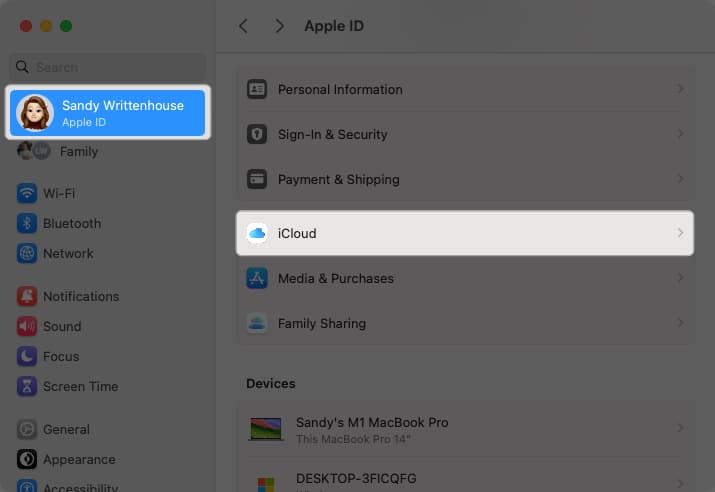
- در این مرحله باید گزینه Show More Apps را در زیر برنامههای متصل به آیکلود انتخاب کنید.
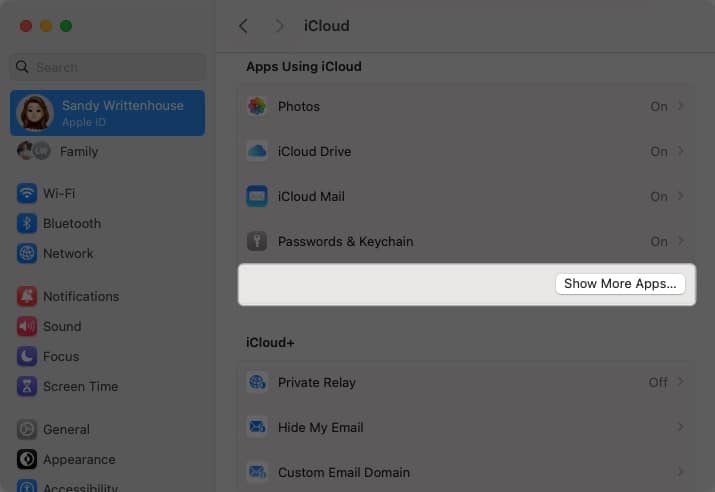
- پس از روشن کردن Safari، بر روی Done ضربه بزنید.
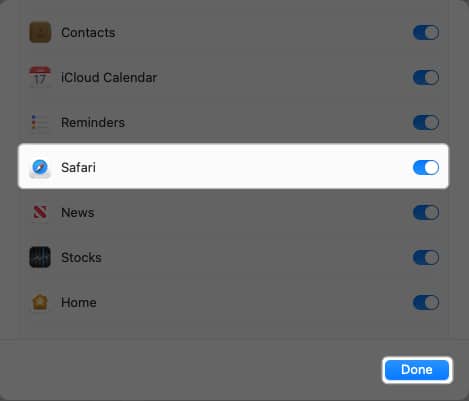
برای بستن تنظیمات سیستم و یا خارج شدن از این بخش، میتوانید بر روی فلشهای واقع در بالا و سمت چپ صفحه کلیک کنید.
مشکلات موجود در انتقال اطلاعات سافاری آیفون به مک
بسیار پیش آمده که نشانکهای سافاری بین مک و آیفون و آیپد شما سینک نمیشوند. برای رفع این مشکل میتوانید یکی از راههای زیر را امتحان کنید:
قبل از انجام مراحل بالا، صفحه System Status را بررسی کنید. اگر هیچ مشکلی در این قسمت وجود نداشته باشد، در کنار تمامی نشانکها و برگههای آیکلود، یک چراغ سبز را مشاهده میکنید. در غیر این صورت، اپل مشکل دارد و باید کمی صبر کنید تا همه چیز روبه راه شود.
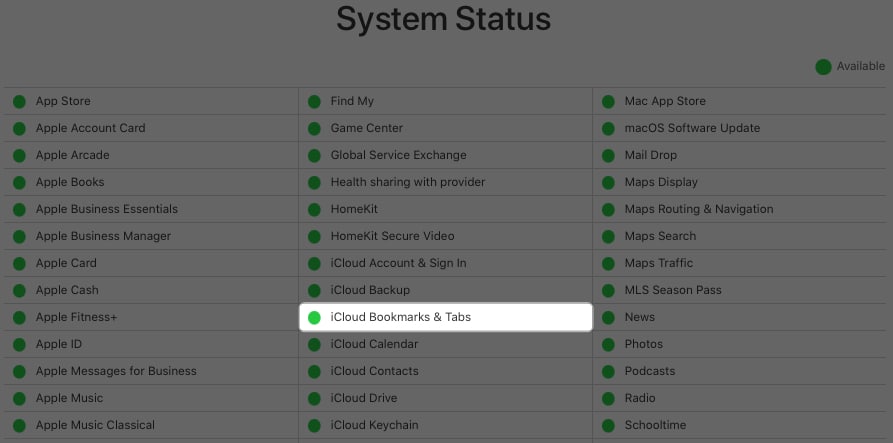
اگر همچنان مشکل مذکور وجود داشت و حل نشد، باید با پشتیبانی اپل تماس بگیرید.
در این مطلب سعی کردیم روشهای سینک کردن نشانک های سافاری در مک و آیفون و همچنین آیفون و آیپد را به شما بیاموزیم. اکنون با انجام مراحل بالا، به راحتی میتوانید در هر دستگاهی که استفاده میکنید به نشانکهای سافاری ذخیره شده دسترسی داشته باشید. برای آشنایی با روش های ساخت پروفایل سافاری در آی او اس ۱۷ برای آیفون، آیپد و مک بر روی لینک کلیک کنید.